- mp3juicescc redirect verwijderingsinstructies
- Wat is mp3juicescc?
- Hoe heeft adware zich op mijn computer geïnstalleerd?
- Hoe de installatie van potentieel ongewenste toepassingen te vermijden
- Google Chrome (PC):
- Google Chrome (Android):
- Mozilla Firefox:
- Internet Explorer:
- Microsoft Edge:
- Safari (Mac):
- Adware verwijderen:
- Verwijder adware van internetbrowsers:
- Verwijder schadelijke invoegtoepassingen van Internet Explorer:
- Verwijder schadelijke extensies uit Google Chrome:
- Verwijder schadelijke plug-ins uit Mozilla Firefox:
- Verwijder schadelijke extensies uit Safari:
- Verwijder schadelijke extensies van Microsoft Edge:
mp3juicescc redirect verwijderingsinstructies
Wat is mp3juicescc?
mp3juicescc biedt downloaden van audio bestanden in het .mp3-formaat van een gekozen bron (website). Merk op dat mp3juicescc niet vertrouwd of gebruikt zou moeten worden, omdat het gebruik maakt van malafide advertentienetwerken. Kortom, mensen die deze website gebruiken, worden omgeleid naar verschillende andere onbetrouwbare sites.
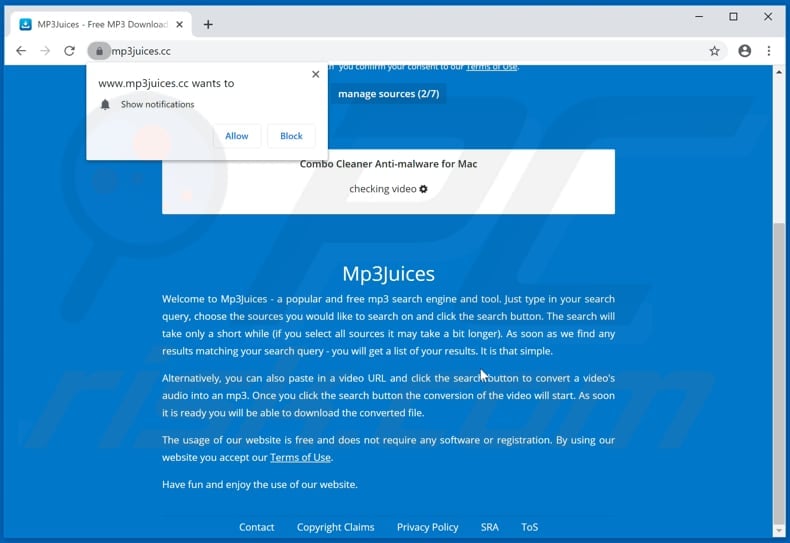
Een van de websites die worden geopend via mp3juicescc is notification-listcom. Eenmaal bezocht, laadt deze site ongewenste inhoud of opent twee of drie andere dubieuze webpagina’s. Het is zeer waarschijnlijk dat mp3juicescc gebruikers kan omleiden naar andere pagina’s die op een gelijkaardige manier werken als notification-listcom. Het kan ook pagina’s openen die bedrieglijke advertenties bevatten die, indien aangeklikt, meer onvertrouwde sites openen of ongewenste downloads en installaties veroorzaken. Onderzoek toont aan dat mp3juicescc een webpagina opent die reclame maakt voor een potentieel ongewenste toepassing (PUA) genaamd MacKeeper. Deze toepassing wordt verspreid via bedrieglijke methoden (bijvoorbeeld door het op te nemen in de download/installatie set-ups van andere software). Apps zoals MacKeeper worden geclassificeerd als PUA’s, omdat mensen ze vaak onopzettelijk downloaden en installeren. Bovendien openen sites zoals mp3juicescc bedrieglijke webpagina’s die valse meldingen weergeven met betrekking tot gedetecteerde virussen, fouten, enzovoort. Typisch moedigen deze webpagina’s bezoekers aan om de zogenaamde detecties te verwijderen met wat dubieuze software, die via hen kan worden gedowload. Pagina’s zoals mp3juicescc leiden vaak naar sites die worden gebruikt om andere PUA’s te promoten, zoals adware, browser hijackers, enzovoort. Merk op dat mp3juicescc toestemming vraagt om meldingen te tonen. Indien toegestaan, zal mp3juicescc pop-up advertenties/notificaties tonen die verschillende PUA’s promoten, links bevatten naar dubieuze pagina’s, enzovoort. Samengevat, mp3juicescc en websites die erdoor geopend worden kunnen nooit vertrouwd worden. Daarom is het niet veilig om zijn audio download service te gebruiken onder alle omstandigheden.
| Naam | Ads by mp3juices.cc |
| Soort bedreiging | Push notifications ads, Ongewenste advertenties, Pop-up advertenties. |
| Detectienamen | Volledige lijst met detecties (VirusTotal) |
| Dienend IP-adres | 88.212.245.36 |
| Symptomen | Het zien van advertenties die niet afkomstig zijn van de sites die u doorzoekt. Opdringerige pop-upadvertenties. Verminderde snelheid bij het surfen op internet. |
| Verdelingsmethoden | misleidende pop-up advertenties, potentieel ongewenste toepassingen (adware) |
| Schade | Verminderde computerprestaties, browsertracking – privacyproblemen, mogelijke bijkomende malware-infecties. |
| Malwareverwijdering (Windows) |
Om mogelijke malware-infecties te elimineren, scant u uw computer met legitieme antivirussoftware. Onze beveiligingsonderzoekers raden u aan Malwarebytes te gebruiken. |
Voorbeelden van andere soortgelijke webpagina’s zijn mpguncom, convertisseur-youtube-mp3net en notubenet. De meeste websites van dit type bevatten misleidende advertenties of leiden gebruikers naar andere onbetrouwbare sites. Velen bieden aan om video’s of geconverteerde audio van YouTube te downloaden (deze praktijk is illegaal).
Hoe heeft adware zich op mijn computer geïnstalleerd?
Mensen downloaden en installeren PUA’s meestal door op misleidende advertenties te klikken, die bepaalde scripts uitvoeren, of wanneer ontwikkelaars ze distribueren met behulp van de “bundeling” methode. Ze gebruiken deze methode om mensen te verleiden tot het downloaden en installeren van PUA’s via de set-ups van reguliere software. D.w.z., ze voegen PUA’s toe als extra aanbiedingen en verbergen gerelateerde informatie in instellingen zoals “Aangepast”, “Geavanceerd”, enz. Mensen downloaden en installeren vaak hun software zonder deze instellingen te controleren – door ze ongewijzigd te laten, staan ze toe dat PUA’s worden gedownload en geïnstalleerd via de set-ups van hun vereiste software.
Hoe de installatie van potentieel ongewenste toepassingen te vermijden
Gebruik geen software downloaders van derden, installateurs, torrents clients, eMule (en andere Peer-to-Peer) netwerken, onofficiële pagina’s of andere soortgelijke kanalen om software te downloaden of te installeren. Gebruik officiële websites en directe downloadlinks. Controleer de download- en installatie-instellingen op “Aangepast”, “Geavanceerd”, “Handmatig” en andere soortgelijke instellingen. Negeer alle aanbiedingen om extra, potentieel ongewenste software te downloaden of te installeren. Klik niet op opdringerige advertenties, vooral die op onofficiële, dubieuze webpagina’s. Deze advertenties veroorzaken vaak omleidingen naar potentieel schadelijke pagina’s of ze downloaden/installeren ongewenste apps. Verwijder alle ongewenste, verdachte extensies, plug-ins en add-ons die in de browser zijn geïnstalleerd, en verwijder dit soort programma’s uit het besturingssysteem. Als uw computer al geïnfecteerd is met malafide toepassingen, raden wij u aan een scan uit te voeren met Malwarebytes voor Windows om ze automatisch te elimineren.
mp3juicescc leidt om naar notification-listcom (GIF):
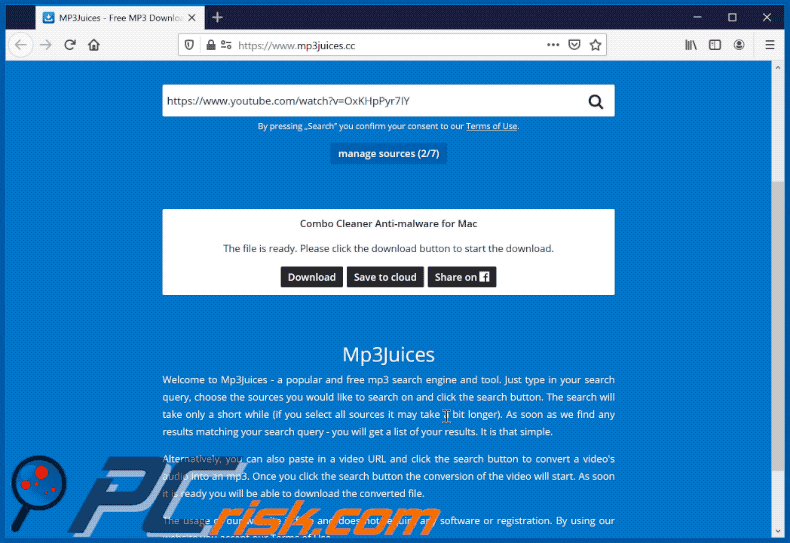
mp3juicescc leidt naar een webpagina die is ontworpen om reclame te maken voor MacKeeper:
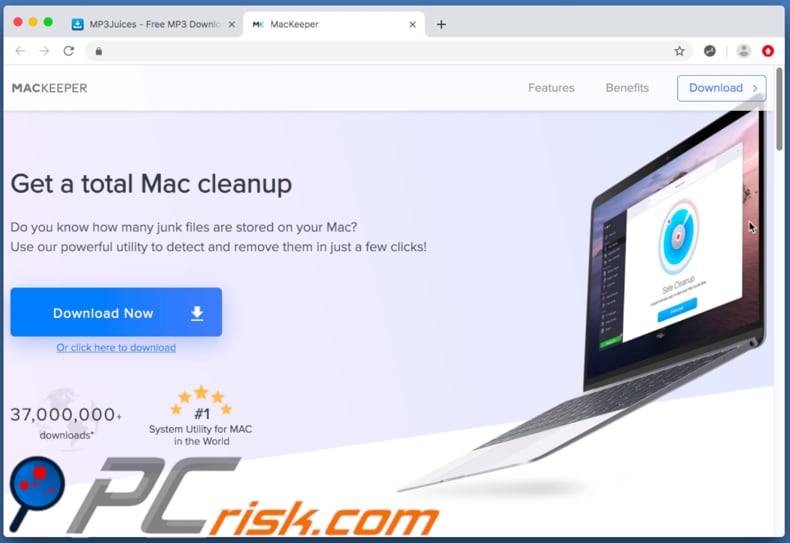
Screenhots van mp3juicescc meldingen:
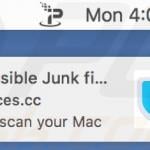
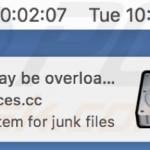
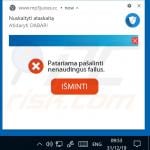
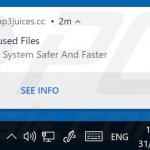
PORTRANTE OPMERKING! Deze bedrieglijke site vraagt om webbrowser notificaties in te schakelen.
Voordat u begint, moet u de volgende stappen uitvoeren:
Google Chrome (PC):
- Klik op de Menu knop (drie puntjes) in de rechter bovenhoek van het scherm
- Selecteer “Instellingen”, scroll naar beneden en klik op “Geavanceerd”
- Scroll naar beneden naar de “Privacy en beveiliging” sectie, selecteer “Instellingen voor inhoud” en vervolgens “Meldingen”
- Klik op de drie puntjes rechts van elke verdachte URL en klik op “Blokkeren” of “Verwijderen” (als u op “Verwijderen” klikt en de schadelijke site opnieuw bezoekt, wordt gevraagd om de meldingen opnieuw in te schakelen)

Google Chrome (Android):
- Klik op de menuknop (drie puntjes) in de rechterbovenhoek van het scherm en klik op “Instellingen”
- Schuif naar beneden, klik op “Site-instellingen” en vervolgens op “Meldingen”
- In het geopende venster, zoek alle verdachte URL’s op en klik ze één voor één aan
- Selecteer “Meldingen” in het gedeelte “Machtigingen” en zet de omschakelknop op “UIT”

Mozilla Firefox:
- Klik op de Menu knop (drie streepjes) in de rechter bovenhoek van het scherm
- Selecteer “Opties” en klik op “Privacy & Beveiliging” in de werkbalk aan de linkerkant van het scherm
- Schuif naar beneden naar de sectie “Toestemmingen” en klik op de knop “Instellingen” naast “Meldingen”
- In het geopende venster, zoek alle verdachte URL’s op, klik op het vervolgkeuzemenu en selecteer “Blokkeren”

Internet Explorer:
- Klik op de tandwielknop in de rechterbovenhoek van het IE-venster
- Selecteer “Internet-opties”
- Selecteer het tabblad “Privacy” en klik op “Instellingen” onder “Pop-up Blocker”
- Selecteer verdachte URL’s en verwijder ze één voor één door op de knop “Verwijderen” te klikken

Microsoft Edge:
- Klik op de menuknop (drie puntjes) in de rechterbovenhoek van het Edge-venster
- Schuif naar beneden, zoek en klik op “Instellingen”
- Schuif nogmaals naar beneden en klik op “Geavanceerde instellingen weergeven”
- Klik op “Beheren” onder “Website toestemmingen”
- Klik op de schakelaar onder elke verdachte website

Safari (Mac):
- Klik op de knop “Safari” in de linkerbovenhoek van het scherm en selecteer “Voorkeuren….”
- Selecteer het tabblad “Websites” en selecteer vervolgens de sectie “Meldingen” in het linkerdeelvenster
- Controleer op verdachte URL’s en pas de optie “Weigeren” voor elke URL toe

Instant automatische malwareverwijdering:Handmatige verwijdering van bedreigingen kan een langdurig en ingewikkeld proces zijn dat geavanceerde computervaardigheden vereist. Malwarebytes is een professionele automatische malware removal tool die wordt aanbevolen om zich te ontdoen van malware. Download het door te klikken op de knop hieronder:
▼ DOWNLOAD MalwarebytesDoor het downloaden van software die op deze website gaat u akkoord met onze Privacy Policy en Gebruiksvoorwaarden. Om het product met volledige functionaliteit te gebruiken, moet u een licentie voor Malwarebytes kopen. 14 dagen gratis trial beschikbaar.
Kort menu:
- Wat is mp3juicescc?
- STAP 1. Verwijder adware toepassingen met behulp van het Configuratiescherm.
- STAP 2. Verwijder adware van Internet Explorer.
- STAP 3. Verwijder malafide plug-ins uit Google Chrome.
- STAP 4. Verwijder adware-type extensies uit Mozilla Firefox.
- STAP 5. Verwijder schadelijke extensies uit Safari.
- STAP 6. Verwijder malafide plug-ins uit Microsoft Edge.
Adware verwijderen:
Windows 7-gebruikers:

Klik op Start (Windows-logo linksonder op uw bureaublad) en kies Configuratiescherm. Zoek Programma’s en klik op Een programma verwijderen.
Windows XP-gebruikers:

Klik op Start, kies Instellingen en klik op Configuratiescherm. Zoek en klik op Programma’s toevoegen of verwijderen.
Windows 10- en Windows 8-gebruikers:

Klik met de rechtermuisknop in de linkerbenedenhoek van het scherm en selecteer in het menu Snelle toegang Configuratiescherm. Kies in het geopende venster Programma’s en onderdelen.
Mac OSX-gebruikers:

Klik op Finder, selecteer in het geopende scherm Programma’s. Sleep de toepassing van de map Toepassingen naar de Prullenbak (in het Dock), klik vervolgens met de rechtermuisknop op het pictogram Prullenbak en selecteer Prullenbak legen.
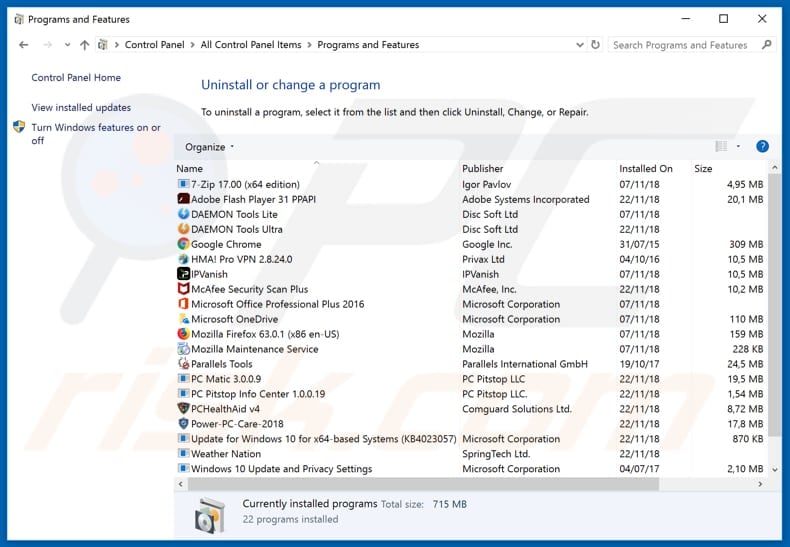
In het venster voor het verwijderen van programma’s zoekt u naar mogelijk ongewenste toepassingen, selecteert u deze vermeldingen en klikt u op “Verwijderen” of “Verwijderen”.
Nadat u de potentieel ongewenste toepassing hebt verwijderd die mp3juicescc omleidingen veroorzaakt, scant u uw computer op resterende ongewenste onderdelen of mogelijke malware-infecties. Gebruik voor het scannen van uw computer aanbevolen software voor het verwijderen van malware.
Verwijder adware van internetbrowsers:
Video die laat zien hoe u mogelijk ongewenste invoegtoepassingen voor uw browser verwijdert:
Verwijder schadelijke invoegtoepassingen van Internet Explorer:
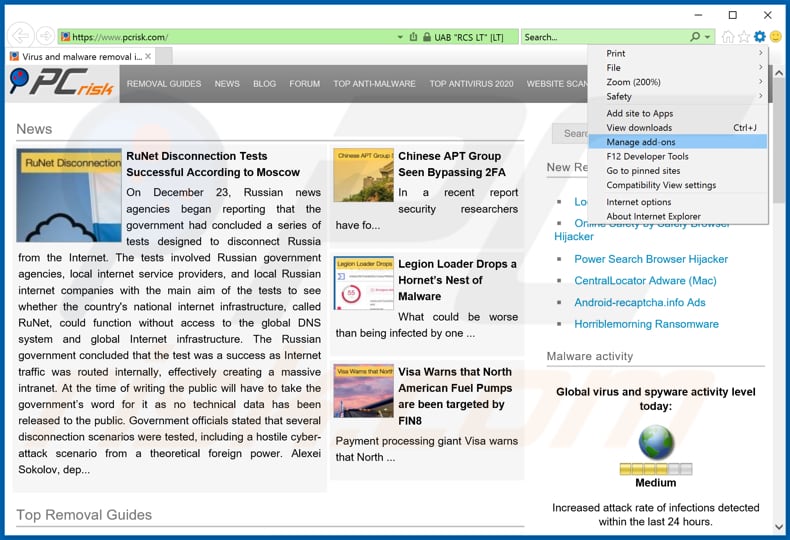
Klik op het pictogram “tandwiel” ![]() (in de rechterbovenhoek van Internet Explorer) en selecteer “Add-ons beheren”. Zoek naar recentelijk geïnstalleerde verdachte browserextensies, selecteer deze items en klik op “Verwijderen”.
(in de rechterbovenhoek van Internet Explorer) en selecteer “Add-ons beheren”. Zoek naar recentelijk geïnstalleerde verdachte browserextensies, selecteer deze items en klik op “Verwijderen”.
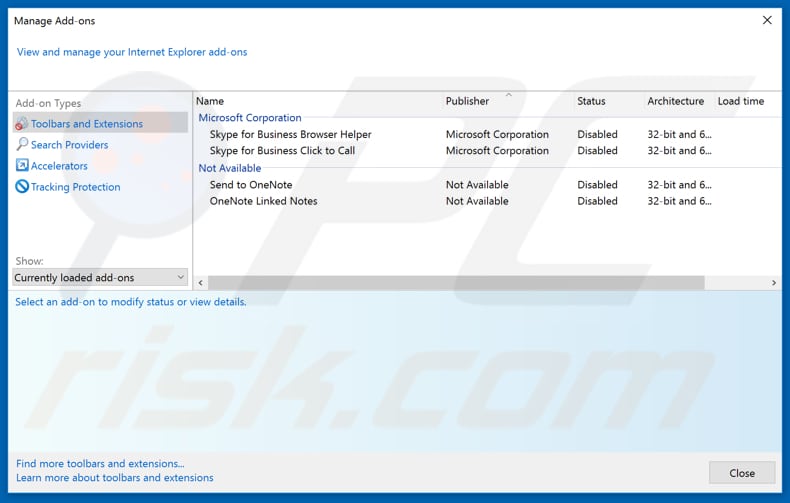
Optionele methode:
Als u nog steeds problemen ondervindt bij het verwijderen van de advertenties van mp3juices.cc, reset dan de instellingen van uw Internet Explorer naar de standaardinstellingen.
Windows XP-gebruikers: Klik op Start, klik op Uitvoeren, typ in het geopende venster inetcpl.cpl Klik in het geopende venster op het tabblad Geavanceerd en klik vervolgens op Reset.

Windows Vista- en Windows 7-gebruikers: Klik op het Windows-logo, typ in het zoekvak Start inetcpl.cpl en klik op Enter. Klik in het geopende venster op het tabblad Geavanceerd en klik vervolgens op Opnieuw instellen.

Windows 8-gebruikers: Open Internet Explorer en klik op het tandwielpictogram. Selecteer Internet-opties.

In het geopende venster selecteert u het tabblad Geavanceerd.

Klik op de knop Opnieuw instellen.

Bevestig dat u de Internet Explorer-instellingen wilt terugzetten naar de standaard door te klikken op de knop Reset.

Verwijder schadelijke extensies uit Google Chrome:
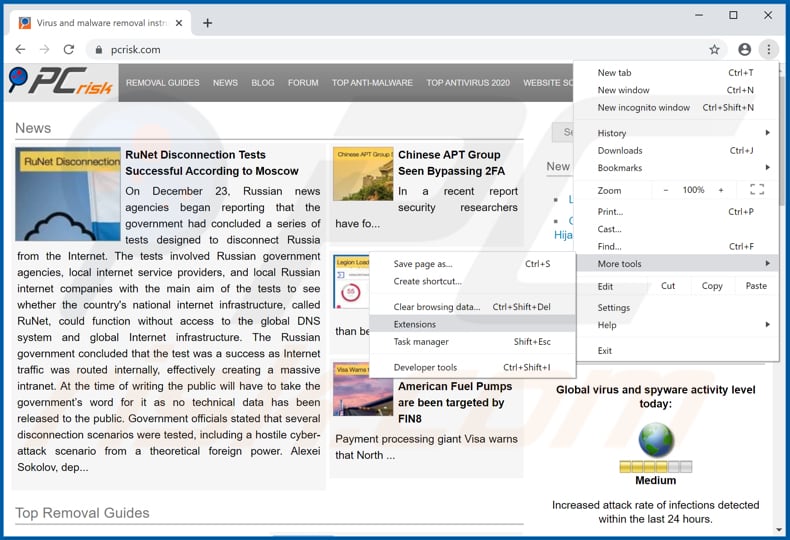
Klik op het Chrome menu icoon ![]() (in de rechterbovenhoek van Google Chrome), selecteer “Meer tools” en klik op “Extensies”. Zoek alle recentelijk geïnstalleerde verdachte browser add-ons en verwijder ze.
(in de rechterbovenhoek van Google Chrome), selecteer “Meer tools” en klik op “Extensies”. Zoek alle recentelijk geïnstalleerde verdachte browser add-ons en verwijder ze.
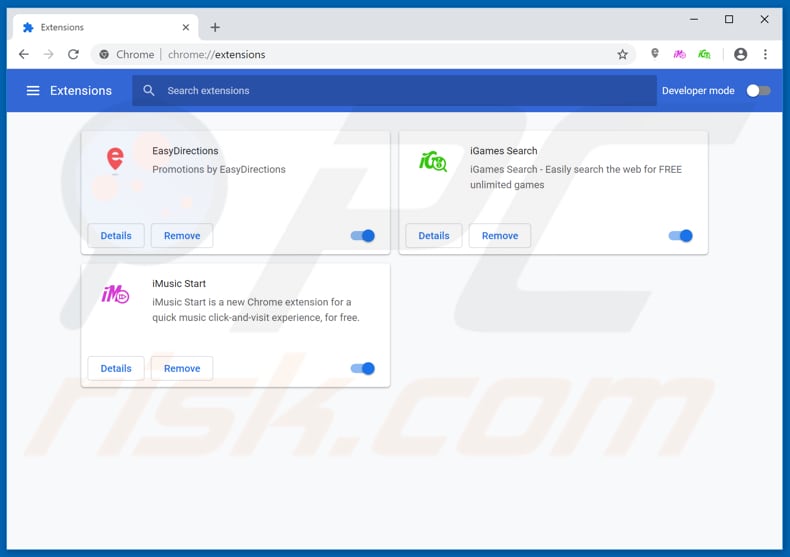
Optionele methode:
Als u nog steeds problemen ondervindt bij het verwijderen van de advertenties van mp3juices.cc, reset dan de instellingen van uw Google Chrome browser. Klik op het Chrome menu icoon ![]() (in de rechterbovenhoek van Google Chrome) en selecteer Instellingen. Scroll omlaag naar de onderkant van het scherm. Klik op de link Geavanceerd…
(in de rechterbovenhoek van Google Chrome) en selecteer Instellingen. Scroll omlaag naar de onderkant van het scherm. Klik op de link Geavanceerd…

Nadat u naar de onderkant van het scherm bent gescrolld, klikt u op de knop Reset (Instellingen terugzetten naar de oorspronkelijke standaardwaarden).

Bevestig in het geopende venster dat u de instellingen van Google Chrome opnieuw wilt instellen op de standaardwaarden door op de knop Reset te klikken.

Verwijder schadelijke plug-ins uit Mozilla Firefox:
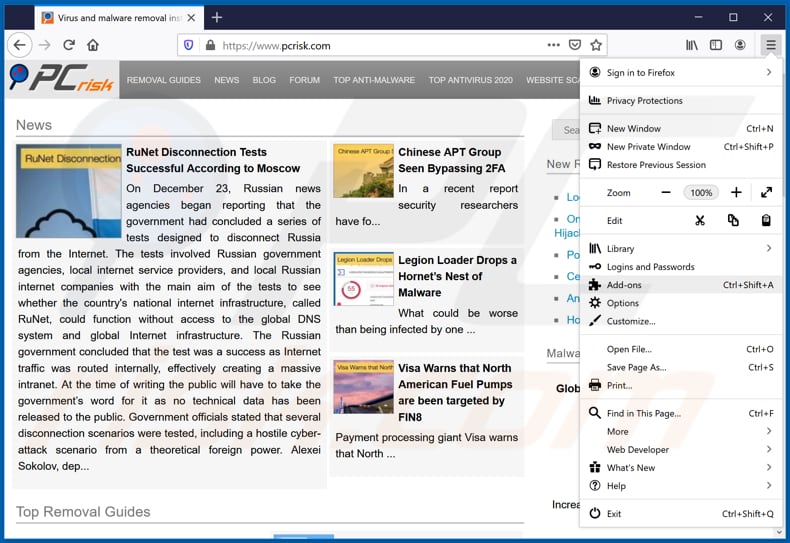
Klik op het Firefox-menu ![]() (in de rechterbovenhoek van het hoofdvenster), selecteer “Add-ons”. Klik op “Extensies”, verwijder in het geopende venster alle onlangs geïnstalleerde verdachte browser plug-ins.
(in de rechterbovenhoek van het hoofdvenster), selecteer “Add-ons”. Klik op “Extensies”, verwijder in het geopende venster alle onlangs geïnstalleerde verdachte browser plug-ins.
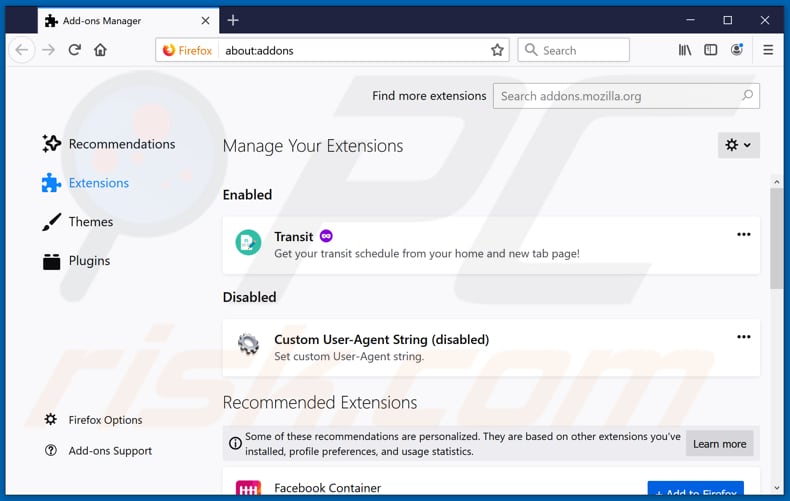
Optionele methode:
Computer gebruikers die problemen hebben met ads by mp3juices.cc verwijdering kunnen hun Mozilla Firefox instellingen opnieuw instellen.
Open Mozilla Firefox, in de rechterbovenhoek van het hoofdvenster, klik op het Firefox menu, ![]() in het geopende menu, klik op Help.
in het geopende menu, klik op Help.

Selecteer Informatie over het oplossen van problemen.

Klik in het geopende venster op de knop Firefox vernieuwen.

Bevestig in het geopende venster dat u de instellingen van Mozilla Firefox wilt resetten op de standaardinstellingen door te klikken op de knop Firefox vernieuwen.

Verwijder schadelijke extensies uit Safari:

Zorg ervoor dat uw Safari-browser actief is, klik op het menu Safari en selecteer Voorkeuren….

In het geopende venster klikt u op Extensies, zoekt u een recentelijk geïnstalleerde verdachte extensie, selecteert u deze en klikt u op Verwijderen.
Optionele methode:
Zorg ervoor dat uw Safari-browser actief is en klik op het menu Safari. Selecteer in het vervolgkeuzemenu Geschiedenis en websitegegevens wissen…

In het geopende venster selecteert u alle geschiedenis en klikt u op de knop Geschiedenis wissen.

Verwijder schadelijke extensies van Microsoft Edge:

Klik op het Edge-menupictogram ![]() (in de rechterbovenhoek van Microsoft Edge) en selecteer “Extensies”. Zoek alle recentelijk geïnstalleerde verdachte invoegtoepassingen voor de browser en klik op “Verwijderen” onder hun naam.
(in de rechterbovenhoek van Microsoft Edge) en selecteer “Extensies”. Zoek alle recentelijk geïnstalleerde verdachte invoegtoepassingen voor de browser en klik op “Verwijderen” onder hun naam.

Optionele methode:
Als u problemen blijft houden met het verwijderen van de advertenties van mp3juices.cc, reset dan de instellingen van uw Microsoft Edge-browser. Klik op het menupictogram ![]() (in de rechterbovenhoek van Microsoft Edge) en selecteer Instellingen.
(in de rechterbovenhoek van Microsoft Edge) en selecteer Instellingen.

In het geopende instellingenmenu selecteert u Instellingen opnieuw instellen.

Selecteer Instellingen herstellen naar de standaardwaarden. Bevestig in het geopende venster dat u de instellingen van Microsoft Edge opnieuw op de standaardwaarden wilt instellen door op de knop Reset te klikken.

- Als dit niet heeft geholpen, volgt u deze alternatieve instructies voor het opnieuw instellen van de Microsoft Edge-browser.
Samenvatting:
 Soms infiltreren adware of potentieel ongewenste toepassingen internetbrowsers via het downloaden van gratis software. Merk op dat de veiligste bron voor het downloaden van gratis software alleen via de websites van ontwikkelaars is. Om de installatie van adware te voorkomen, moet u goed opletten bij het downloaden en installeren van gratis software. Wanneer u eerder gedownloade gratis programma’s installeert, kies dan de aangepaste of geavanceerde installatie opties – deze stap zal alle potentieel ongewenste toepassingen onthullen die vermeld staan voor installatie samen met uw gekozen gratis programma.
Soms infiltreren adware of potentieel ongewenste toepassingen internetbrowsers via het downloaden van gratis software. Merk op dat de veiligste bron voor het downloaden van gratis software alleen via de websites van ontwikkelaars is. Om de installatie van adware te voorkomen, moet u goed opletten bij het downloaden en installeren van gratis software. Wanneer u eerder gedownloade gratis programma’s installeert, kies dan de aangepaste of geavanceerde installatie opties – deze stap zal alle potentieel ongewenste toepassingen onthullen die vermeld staan voor installatie samen met uw gekozen gratis programma.
Verwijderingshulp:
Als u problemen ondervindt tijdens het proberen om ads by mp3juices.cc van uw computer te verwijderen, vraag dan om hulp in ons malware support forum.